DX!!ウランバ !! 活用マニュアル
商品マスタ登録
商品を登録します。商品は商談作成時に販売する商品指定時に使用します。
商品の作成には複数データの作成が必要となります。
- ビジネスモデル…取り扱うビジネスモデルを登録します。案件作成時、ビジネスモデルに含まれるタグが指定されている商品が選択できるようになります。
- タグ…商品の種別の総称を登録します。ビジネスモデルと商品を紐付け、また商品登録時商品セットとしてまとめて商品を登録することも可能です。
- 商流…商流ごとに価格を設定することが可能です。その枠組みを登録します。
- カタログ品目…商品を登録します。
なお商品が登録されているかは検索欄より確認が可能です。
1
ビジネスモデルを作成します。
「ビジネスモデル」を選択します。

2
新規を選択します。

3
「新規ビジネスモデル」画面が開きますので、各項目入力し保存します。

- ビジネスモデル名:ビジネスモデル名を入力します。
- 説明:説明を入力します。
4
続いてタグを作成します。「タグ」を選択します。

5
新規を選択します。

6
各項目入力し保存します。

- ラベル:タグ名を入力します。
- 説明:説明を入力します。
7
ビジネスモデルとタグの紐付けを行います。
ビジネスモデルを選択します。

8
紐付けを行うビジネスモデルを選択します。

9
タグ一覧より紐付けるタグを入力します。カンマ区切りで複数登録も可能です。入力後「タグ追加」ボタンより追加を行います。

10
商流を作成します。
「商流」を選択します。

11
新規を選択します。

12
各項目入力し保存します。

- 商流名:商流名を入力します。
- デフォルト商流:デフォルト商流の場合チェックを入れます。
13
カタログ品目を作成します。
「カタログ品目」を選択します。

14
新規を選択します。

15
各項目入力し保存します。

- カタログ品目名:商品名を入力します。
- 消費税率:消費税率を選択します。内税の場合「税込」の消費税を選択します。
- サブスクリプション商品:サブスクリプションビジネス向け製品の場合チェックを入れます。
- サブスクリプション製品請求形式:サブスクリプション製品の場合指定します。一括や毎月など請求形式を指定します。
- 料金日割り計算:サブスクリプション製品の場合指定します。チェックを入れると契約開始日、契約終了日が月の計算期間の途中である場合、該当期間の金額を1日あたりの料金で計算します。
- 更新手続期限:サブスクリプション製品の場合指定します。「更新手続期限日形式」と併せて更新手続期限を指定します。更新手続期限日を契約更新予定日から何日前もしくは何ヶ月前に設定するか数値を入力します。
- 更新手続期限日形式:サブスクリプション製品の場合指定します。「更新手続期限」と併せて更新手続期限を指定します。更新手続期限日を契約更新予定日から何日前もしくは何ヶ月前に設定するか単位を入力します。
- 売上計上タイミング:売上計上タイミングをサブスクリプション製品のサービス開始時、非サブスクリプション製品の納品時に計上とする場合は「納品/サービス開始時」を選択、請求時に計上とする場合は「請求時」を選択します。「手動計上(ボタン操作)」を選択しますと受注画面の「売上手動計上」ボタンより売上計上の指定が可能です。
- 売上分割計上:サブスクリプション製品の場合指定します。チェックを入れると、売上計上タイミングが「納品/サービス開始時」の場合に月ごとに売上計上レコードを作成します。
- 単位:単位を入力します。
- 品番:品番を入力します。品番は一意の値のみ入力可能で、他商品と同じ値での登録はできません。大文字と小文字は別で区別します。
- 備考テンプレート:備考テンプレートを選択します。
- 備考:備考を入力します。
- 請求時に金額で分割する:チェックを入れると、請求分割時に数量ではなく金額が等しくなるよう分割金額を計算します。
- 自動更新メールテンプレート名:契約自動更新通知の送信メールに利用するメールテンプレートを指定します。メールテンプレートの「テンプレートの一意の名前」を入力してください。
- 契約更新時メール自動通知:チェックを入れると、契約の更新日が近付いた時に顧客に自動で更新メールを送信します。
- 関連ライセンス:サブスクリプション製品の初期費用など関連品目の場合に、ライセンスのレコードを指定します。関連ライセンスを持つカタログ品目から作成した提案品目は受注や納品処理を経ずにライセンス管理と連動します。
- 有効在庫数が足りない場合も引当可能:在庫管理を利用している場合、提案ウィザードで指定した商品に割り当てている仕入商品の在庫数が不足している場合も提案登録が可能となります。
- 荷姿:荷姿を入力します。
- カタログ品目名(EN):海外向け帳票を使用している場合、英語表記の商品名を入力します。
- 単位(EN):海外向け帳票を使用している場合、英語表記の単位を選択します。
16
商流価格より各商流での販売価格を入力し保存します。
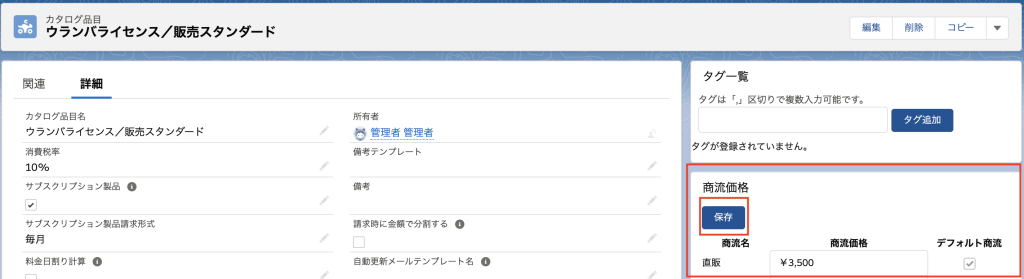
17
品目とタグの紐付けを行います。
タグ一覧より紐付けるタグを入力します。カンマ区切りで複数登録も可能です。入力後「タグ追加」ボタンより追加を行います。

18
原価情報を作成します。
※なお、以下の場合は原価マスタでの作成は不要です。
- 購買管理を導入しており、在庫を保持し、在庫との関連データである「在庫引当マスタ」を設定する場合、在庫商品分の原価は在庫引当マスタより作成されるため、原価マスタは登録不要です。購買管理マニュアルの「在庫商品情報登録」と在庫管理マニュアルの「在庫商品と販売商品の紐付け方法」を行ってください。
- 購買管理を導入しており、在庫を持たず受注の度に発注を行っていて発注ウィザードで関連提案を引き当てる場合、発注商品分の原価はウィザード保存時に作成されるため、原価マスタは登録不要です。
カタログ品目の関連より「原価マスタ」の「新規」を選択します。
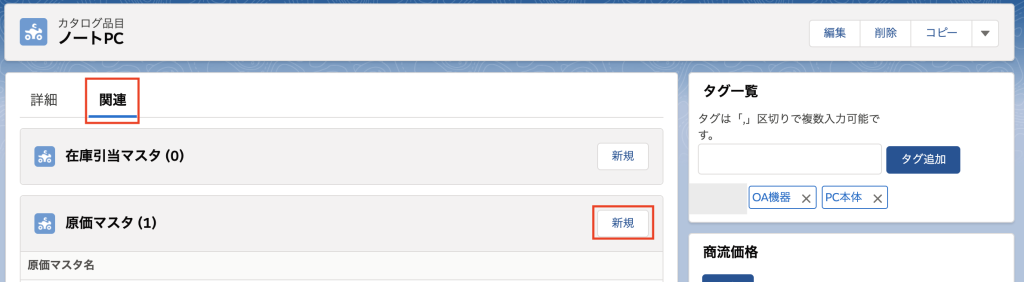
19
各項目入力し保存します。
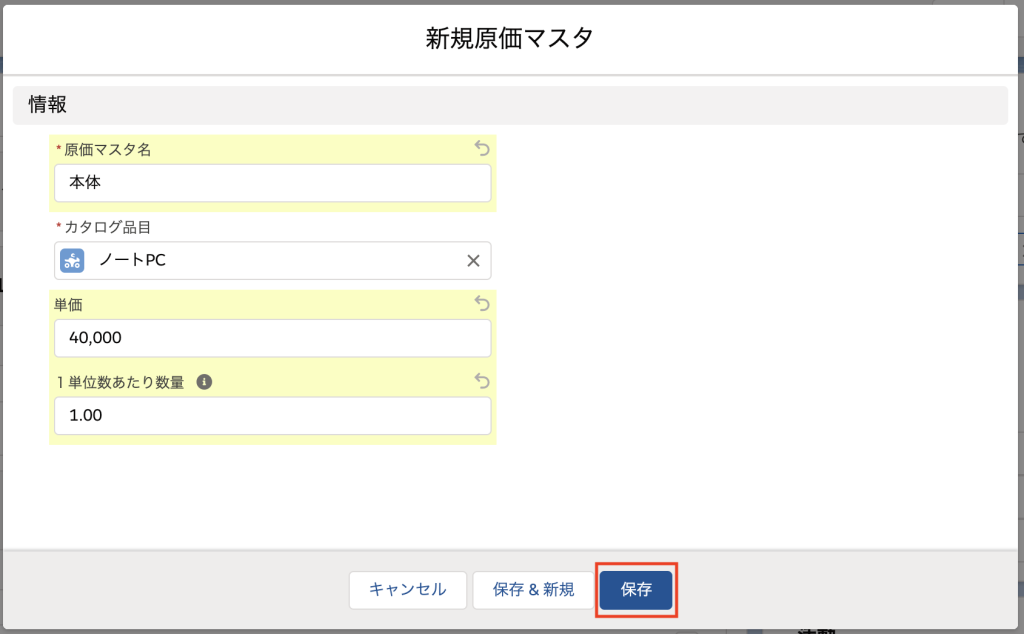
- 原価マスタ名:原価名を入力します。
- カタログ品目:品目の関連より作成しているため自動で反映されます。
- 単価:原価数量1あたりの原価額を入力します。
- 1単位数あたり数量:カタログ品目数量1あたりの原価の数を入力します。
例:ペンセットというカタログ品目に【単価¥50、1単位数あたり数量12の原価マスタ「ボールペン」】が紐付いていた場合、ペンセット1個あたりボールペン12本分の原価がかかることを表しています。新規提案ウィザードでペンセットを100個販売した場合、ボールペンは100×12の1200本販売することになるので、原価は1200×50の¥60000となります。
Products
Features
Get Started
About
Follow Us
Facebook-f
Twitter
Copyright(C) Cloud’s Spice Co.,LTD. All Rights Reserved.